电脑自动黑屏怎么回事 电脑总自动黑屏的解决方案
更新时间:2022-09-11 10:41:24作者:huige
近日有不少小伙伴在使用电脑时,碰到这样的一个问题,就是电脑总是会自动黑屏,每次都要重新唤醒或开机才能使用,让用户们很是困扰,其实这是因为屏幕定时息屏引起,现在就给大家讲解一下电脑总自动黑屏的解决方案供大家参考吧。
具体方法如下:
1、在控制面板上,打开【硬件和声音】选项。
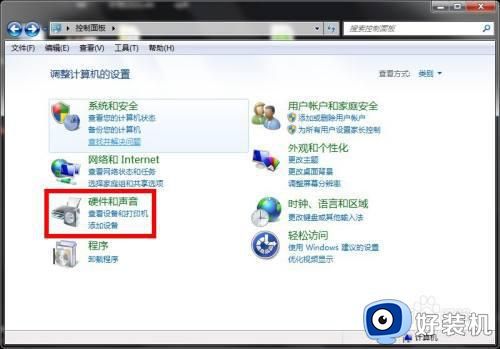
2、在硬件和声音页面,打开【电源选项】。
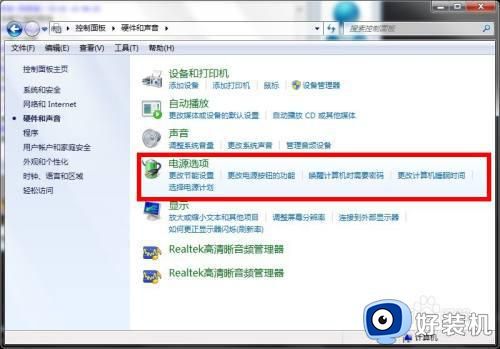
3、在电源选项页面,打开【选择关闭显示器的时间】设置项。
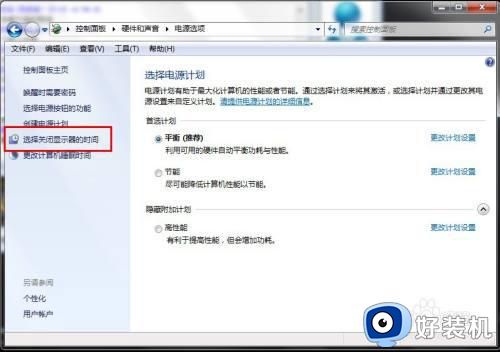
4、在编辑计划设置页面,设置关闭显示器为【从不】选项后,点击【保存修改】。
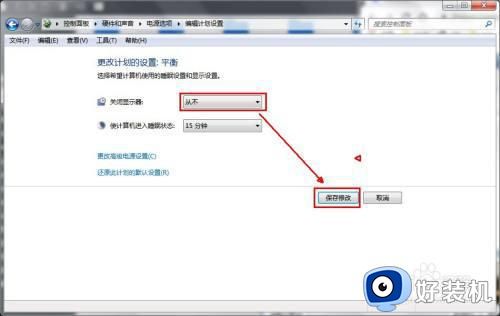
Mac系统:
1、在系统开始菜单列表,选择【系统偏好设置】。
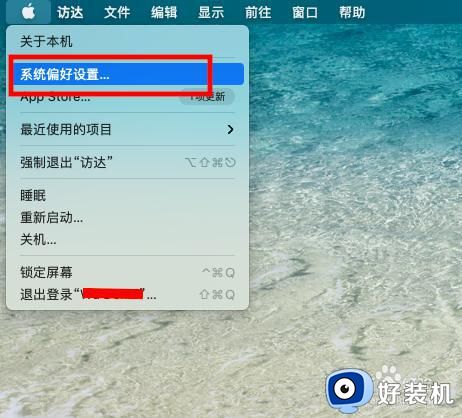
2、在系统偏好设置页面,选择【桌面和屏幕保护程序】选项。
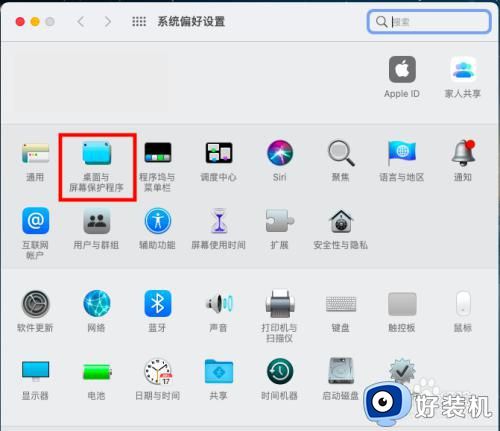
3、在屏幕保护程序设置窗口,设置开始前闲置为【永不】即可。
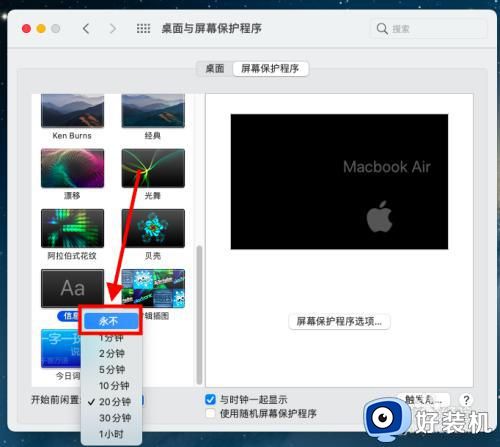
以上给大家讲解的就是电脑自动黑屏的详细解决方法,如果你有碰到一样情况的话,不妨学习上面的方法来进行解决吧,希望帮助到大家。
电脑自动黑屏怎么回事 电脑总自动黑屏的解决方案相关教程
- 电脑总黑屏是怎么回事 为什么电脑总是自动黑屏
- 电脑屏幕自动黑屏怎么取消 电脑总是自动黑屏休眠如何解决
- 电脑省电模式黑屏怎么办 电脑进入省电模式黑屏的解决方法
- 笔记本电脑启动黑屏是怎么回事 笔记本电脑启动后黑屏如何解决
- 显卡驱动卸载后黑屏怎么回事 卸载显卡驱动后电脑黑屏如何解决
- 节电模式黑屏怎么解除 电脑节电模式黑屏的解除方法
- 电脑老是黑屏怎么回事 电脑总是黑屏的解决教程
- 惠普笔记本电脑黑屏咋回事 HP笔记本电脑总是黑屏如何解决
- 开机黑屏checkingmedia怎么回事 电脑开机checkingmedia解决方法
- 显卡打上驱动就黑屏如何解决 显卡驱动装上就黑屏怎么回事
- 电脑无法播放mp4视频怎么办 电脑播放不了mp4格式视频如何解决
- 电脑文件如何彻底删除干净 电脑怎样彻底删除文件
- 电脑文件如何传到手机上面 怎么将电脑上的文件传到手机
- 电脑嗡嗡响声音很大怎么办 音箱电流声怎么消除嗡嗡声
- 电脑我的世界怎么下载?我的世界电脑版下载教程
- 电脑无法打开网页但是网络能用怎么回事 电脑有网但是打不开网页如何解决
电脑常见问题推荐
- 1 b660支持多少内存频率 b660主板支持内存频率多少
- 2 alt+tab不能直接切换怎么办 Alt+Tab不能正常切换窗口如何解决
- 3 vep格式用什么播放器 vep格式视频文件用什么软件打开
- 4 cad2022安装激活教程 cad2022如何安装并激活
- 5 电脑蓝屏无法正常启动怎么恢复?电脑蓝屏不能正常启动如何解决
- 6 nvidia geforce exerience出错怎么办 英伟达geforce experience错误代码如何解决
- 7 电脑为什么会自动安装一些垃圾软件 如何防止电脑自动安装流氓软件
- 8 creo3.0安装教程 creo3.0如何安装
- 9 cad左键选择不是矩形怎么办 CAD选择框不是矩形的解决方法
- 10 spooler服务自动关闭怎么办 Print Spooler服务总是自动停止如何处理
